在 GTK# 编程教程的这一部分中,我们将介绍 GTK# 中的一些更高级的小部件。 我们将介绍IconView,ListView和TreeView小部件。
IconView
IconView是一个小部件,在网格中显示图标列表。
iconview.cs
using System;using System.IO;using Gtk;public class SharpApp : Window{const int COL_PATH = 0;const int COL_DISPLAY_NAME = 1;const int COL_PIXBUF = 2;const int COL_IS_DIRECTORY = 3;DirectoryInfo root = new DirectoryInfo("/");Gdk.Pixbuf dirIcon, fileIcon;ListStore store;ToolButton upButton;public SharpApp() : base("IconView"){SetDefaultSize(650, 400);SetPosition(WindowPosition.Center);DeleteEvent += delegate { Application.Quit(); };VBox vbox = new VBox(false, 0);Add(vbox);Toolbar toolbar = new Toolbar();vbox.PackStart(toolbar, false, false, 0);upButton = new ToolButton(Stock.GoUp);upButton.IsImportant = true;upButton.Sensitive = false;toolbar.Insert(upButton, -1);ToolButton homeButton = new ToolButton(Stock.Home);homeButton.IsImportant = true;toolbar.Insert(homeButton, -1);fileIcon = GetIcon(Stock.File);dirIcon = GetIcon(Stock.Open);ScrolledWindow sw = new ScrolledWindow();sw.ShadowType = ShadowType.EtchedIn;sw.SetPolicy(PolicyType.Automatic, PolicyType.Automatic);vbox.PackStart(sw, true, true, 0);store = CreateStore();FillStore();IconView iconView = new IconView(store);iconView.SelectionMode = SelectionMode.Multiple;upButton.Clicked += new EventHandler(OnUpClicked);homeButton.Clicked += new EventHandler(OnHomeClicked);iconView.TextColumn = COL_DISPLAY_NAME;iconView.PixbufColumn = COL_PIXBUF;iconView.ItemActivated += OnItemActivated;sw.Add(iconView);iconView.GrabFocus();ShowAll();}Gdk.Pixbuf GetIcon(string name){return Gtk.IconTheme.Default.LoadIcon(name, 48, (IconLookupFlags) 0);}ListStore CreateStore(){ListStore store = new ListStore(typeof (string),typeof(string), typeo (Gdk.Pixbuf), typeof(bool));store.SetSortColumnId(COL_DISPLAY_NAME, SortType.Ascending);return store;}void FillStore(){store.Clear();if (!root.Exists)return;foreach (DirectoryInfo di in root.GetDirectories()){if (!di.Name.StartsWith("."))store.AppendValues(di.FullName, di.Name, dirIcon, true);}foreach (FileInfo file in root.GetFiles()){if (!file.Name.StartsWith("."))store.AppendValues(file.FullName, file.Name, fileIcon, false);}}void OnHomeClicked(object sender, EventArgs a){root = new DirectoryInfo(Environment.GetFolderPath(Environment.SpecialFolder.Personal));FillStore();upButton.Sensitive = true;}void OnItemActivated(object sender, ItemActivatedArgs a){TreeIter iter;store.GetIter(out iter, a.Path);string path = (string) store.GetValue(iter, COL_PATH);bool isDir = (bool) store.GetValue(iter, COL_IS_DIRECTORY);if (!isDir)return;root = new DirectoryInfo(path);FillStore();upButton.Sensitive = true;}void OnUpClicked(object sender, EventArgs a){root = root.Parent;FillStore();upButton.Sensitive = (root.FullName == "/" ? false : true);}public static void Main(){Application.Init();new SharpApp();Application.Run();}}
本示例显示当前所选目录的图标。 它有一个工具栏和两个按钮。 向上按钮和主页按钮。 我们使用它们来浏览文件系统。
ListStore store;
ListStore是一个列列表数据结构。 我们使用它来存储IconView小部件的数据。
DirectoryInfo root = new DirectoryInfo("/");
这是根目录。 我们从这里开始。 根目录是我们在IconView小部件中显示的目录。
ListStore store = new ListStore(typeof(string),typeof(string), typeof(Gdk.Pixbuf), typeof(bool));
在CreateStore()方法中,我们创建ListStore对象。 它有四个参数。 路径,目录或文件的名称,图像以及确定它是目录还是文件的布尔值。
foreach (DirectoryInfo di in root.GetDirectories()){if (!di.Name.StartsWith("."))store.AppendValues(di.FullName, di.Name, dirIcon, true);}
在FillStore()方法中,我们用数据填充列表存储。 在这里,我们找出当前路径中的所有目录。
void OnHomeClicked(object sender, EventArgs a){root = new DirectoryInfo(Environment.GetFolderPath(Environment.SpecialFolder.Personal));FillStore();upButton.Sensitive = true;}
如果单击主页按钮,则将获得对主目录的引用。 重新填充列表存储。 并激活向上按钮。
void OnItemActivated(object sender, ItemActivatedArgs a){...}
在OnItemActivated()方法中,当我们从图标视图小部件中单击一个图标时,我们会对生成的事件做出反应。
string path = (string) store.GetValue(iter, COL_PATH);bool isDir = (bool) store.GetValue(iter, COL_IS_DIRECTORY);if (!isDir)return;
我们得到激活项目的路径。 然后我们确定它是目录还是文件。 如果是文件,我们返回。
root = new DirectoryInfo(path);FillStore();upButton.Sensitive = true;
如果是目录,我们将根目录替换为当前路径,重新填充商店,然后使向上按钮敏感。
void OnUpClicked(object sender, EventArgs a){root = root.Parent;FillStore();upButton.Sensitive = (root.FullName == "/" ? false : true);}
如果单击向上按钮,则将根目录替换为其父目录。 重新填充列表存储。 如果我们位于文件系统的根(/)目录下,则向上按钮将被激活。
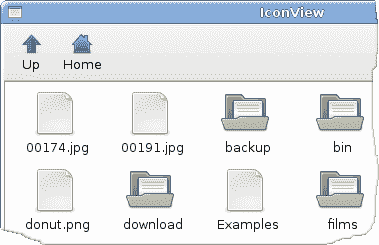
图:图标 View
ListView
在下面的示例中,我们使用TreeView小部件显示列表视图。 同样ListStore用于存储数据。
listview.cs
using System;using System.Collections;using Gtk;public class Actress{public string Name;public string Place;public int Year;public Actress(string name, string place, int year){Name = name;Place = place;Year = year;}}public class SharpApp : Window{ListStore store;Statusbar statusbar;enum Column{Name,Place,Year}Actress[] actresses ={new Actress("Jessica Alba", "Pomona", 1981),new Actress("Sigourney Weaver", "New York", 1949),new Actress("Angelina Jolie", "Los Angeles", 1975),new Actress("Natalie Portman", "Jerusalem", 1981),new Actress("Rachel Weissz", "London", 1971),new Actress("Scarlett Johansson", "New York", 1984)};public SharpApp() : base ("ListView"){BorderWidth = 8;SetDefaultSize(350, 250);SetPosition(WindowPosition.Center);DeleteEvent += delegate { Application.Quit(); };VBox vbox = new VBox(false, 8);ScrolledWindow sw = new ScrolledWindow();sw.ShadowType = ShadowType.EtchedIn;sw.SetPolicy(PolicyType.Automatic, PolicyType.Automatic);vbox.PackStart(sw, true, true, 0);store = CreateModel();TreeView treeView = new TreeView(store);treeView.RulesHint = true;treeView.RowActivated += OnRowActivated;sw.Add(treeView);AddColumns(treeView);statusbar = new Statusbar();vbox.PackStart(statusbar, false, false, 0);Add(vbox);ShowAll();}void OnRowActivated (object sender, RowActivatedArgs args) {TreeIter iter;TreeView view = (TreeView) sender;if (view.Model.GetIter(out iter, args.Path)) {string row = (string) view.Model.GetValue(iter, (int) Column.Name );row += ", " + (string) view.Model.GetValue(iter, (int) Column.Place );row += ", " + view.Model.GetValue(iter, (int) Column.Year );statusbar.Push(0, row);}}void AddColumns(TreeView treeView){CellRendererText rendererText = new CellRendererText();TreeViewColumn column = new TreeViewColumn("Name", rendererText,"text", Column.Name);column.SortColumnId = (int) Column.Name;treeView.AppendColumn(column);rendererText = new CellRendererText();column = new TreeViewColumn("Place", rendererText,"text", Column.Place);column.SortColumnId = (int) Column.Place;treeView.AppendColumn(column);rendererText = new CellRendererText();column = new TreeViewColumn("Year", rendererText,"text", Column.Year);column.SortColumnId = (int) Column.Year;treeView.AppendColumn(column);}ListStore CreateModel(){ListStore store = new ListStore( typeof(string),typeof(string), typeof(int) );foreach (Actress act in actresses) {store.AppendValues(act.Name, act.Place, act.Year );}return store;}public static void Main(){Application.Init();new SharpApp();Application.Run();}}
在我们的示例中,我们在TreeView小部件中显示了六个女演员的列表。 每行分别显示名称,出生地和出生年份。
public class Actress{public string Name;public string Place;public int Year;...}
Actress类用于存储有关女演员的数据。
ListStore CreateModel(){ListStore store = new ListStore( typeof(string),typeof(string), typeof(int) );foreach (Actress act in actresses) {store.AppendValues(act.Name, act.Place, act.Year );}return store;}
在CreateModel()方法中,我们创建列表存储。 列表存储具有三个参数。 女演员的名字,出生地和出生年份。 这是我们的TreeView小部件的数据模型。
TreeView treeView = new TreeView(store);treeView.RulesHint = true;treeView.RowActivated += OnRowActivated;
在这里,我们以列表存储为参数创建TreeView小部件。
CellRendererText rendererText = new CellRendererText();TreeViewColumn column = new TreeViewColumn("Name", rendererText, "text", Column.Name);column.SortColumnId = (int) Column.Name;treeView.AppendColumn(column);
在AddColumns()方法中,我们向TreeView小部件中添加了三列。 上面的代码创建了一个显示女演员姓名的列。
if (view.Model.GetIter(out iter, args.Path)) {string row = (string) view.Model.GetValue(iter, (int) Column.Name );row += ", " + (string) view.Model.GetValue(iter, (int) Column.Place );row += ", " + view.Model.GetValue(iter, (int) Column.Year );statusbar.Push(0, row);}
如果双击某个项目,则会在状态栏中显示整行。
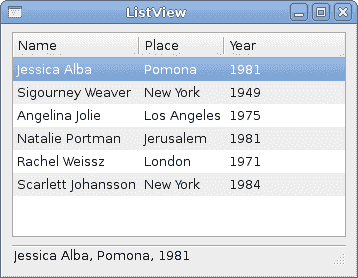
图:ListView
TreeView
在本章的最后一个示例中,我们使用TreeView小部件显示分层的数据树。
tree.cs
using Gtk;public class SharpApp : Window{public SharpApp() : base ("Tree"){SetDefaultSize(400, 300);SetPosition(WindowPosition.Center);DeleteEvent += delegate { Application.Quit(); };TreeView tree = new TreeView();TreeViewColumn languages = new TreeViewColumn();languages.Title = "Programming languages";CellRendererText cell = new CellRendererText();languages.PackStart(cell, true);languages.AddAttribute(cell, "text", 0);TreeStore treestore = new TreeStore(typeof(string), typeof(string));TreeIter iter = treestore.AppendValues("Scripting languages");treestore.AppendValues(iter, "Python");treestore.AppendValues(iter, "PHP");treestore.AppendValues(iter, "Perl");treestore.AppendValues(iter, "Ruby");iter = treestore.AppendValues("Compiling languages");treestore.AppendValues(iter, "C#");treestore.AppendValues(iter, "C++");treestore.AppendValues(iter, "C");treestore.AppendValues(iter, "Java");tree.AppendColumn(languages);tree.Model = treestore;Add(tree);ShowAll();}public static void Main(){Gtk.Application.Init();new SharpApp();Gtk.Application.Run();}}
这次我们使用TreeView小部件显示分层数据。
TreeView tree = new TreeView();
TreeView小部件已创建。
TreeViewColumn languages = new TreeViewColumn();languages.Title = "Programming languages";
它有一列名为"Programming languages"。
CellRendererText cell = new CellRendererText();languages.PackStart(cell, true);languages.AddAttribute(cell, "text", 0);
我们在TreeView小部件中显示文本数据。
TreeStore treestore = new TreeStore(typeof(string), typeof(string));
要存储数据,我们使用TreeStore对象。
TreeIter iter = treestore.AppendValues("Scripting languages");treestore.AppendValues(iter, "Python");treestore.AppendValues(iter, "PHP");
我们将数据附加到树上。 TreeIter用于连续访问数据。
tree.AppendColumn(languages);
一列被附加到树上。
tree.Model = treestore;
最后,我们为树小部件设置数据模型。
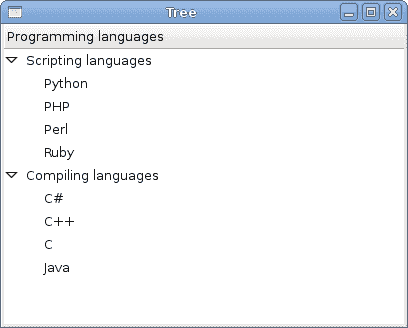
图:Tree
在本章中,我们讨论的是高级 GTK# 小部件。

